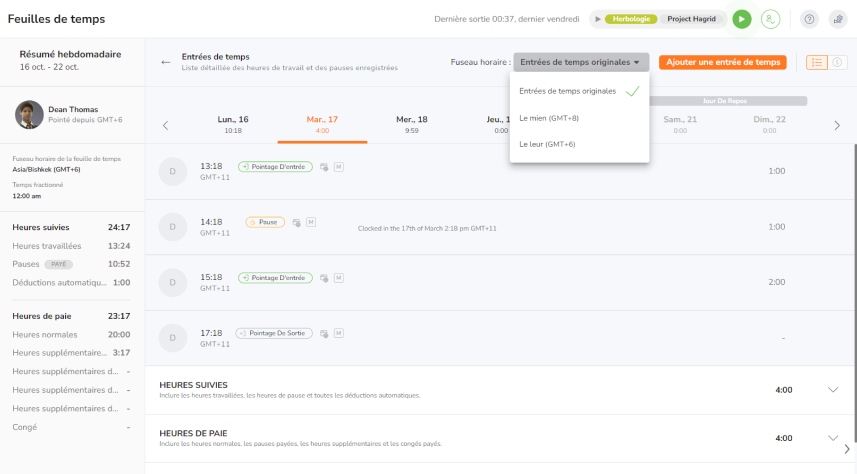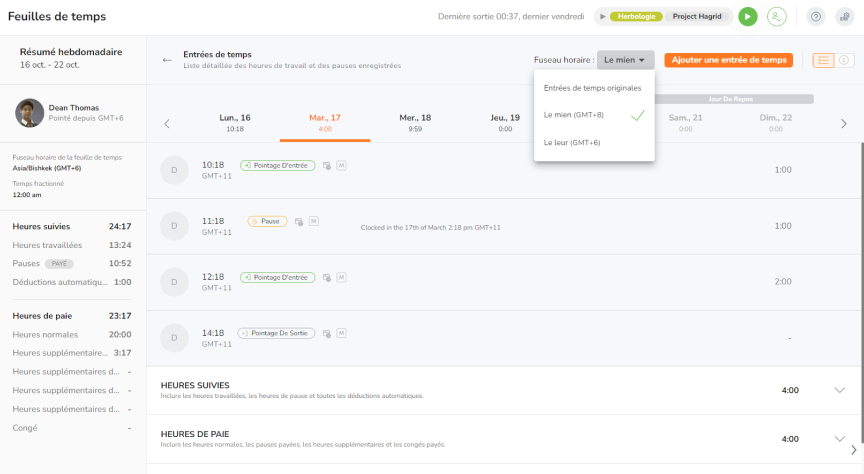Fuseau horaire de la feuille de temps
Utilisez la fonction de fuseau horaire de la feuille de temps pour obtenir des entrées et des calculs de feuille de temps précis, quel que soit le fuseau horaire dans lequel vous vous trouvez.
Cet article couvre les points suivants :
Vue d’ensemble du fuseau horaire de la feuille de temps
Les feuilles de temps font partie intégrante du logiciel de feuilles de temps de Jibble. Vous pouvez consulter le fonctionnement des feuilles de temps.
Le fuseau horaire de la feuille de temps est le paramètre utilisé pour afficher et calculer les feuilles de temps d’un membre sur plusieurs fuseaux horaires. Si votre équipe travaille sur plusieurs fuseaux horaires, vous pouvez ajuster ce paramètre pour afficher les feuilles de temps dans leurs fuseaux horaires locaux. Nous vous recommandons de régler le fuseau horaire des feuilles de temps de chaque membre sur leur fuseau horaire local respectif. Cela activera le sélecteur de fuseau horaire, qui vous permettra de visualiser les entrées de temps en fonction de votre fuseau horaire préféré.
Le fuseau horaire de la feuille de temps est particulièrement utile pour les équipes qui ont besoin de suivre l’heure lorsqu’elles voyagent dans des fuseaux horaires différents (l’heure de début et de fin reste constante et n’est pas affectée par les différences de fuseaux horaires).
Exemple de l’impact du fuseau horaire sur l’affichage et les calculs de la feuille de temps :
Alan est le propriétaire d’une organisation opérant au Royaume-Uni. Il a des membres qui travaillent dans différents fuseaux horaires – au Royaume-Uni, aux Etats-Unis et en Australie. Ben vit à New York dans un fuseau horaire GMT-4. Si le fuseau horaire de sa feuille de temps est basé sur le fuseau horaire du Royaume-Uni, GMT+0, cela signifie que ses entrées de temps seront affichées et calculées sur la base de GMT+0.
Lorsque Ben pointe depuis New York à 21 heures GMT-4 le 13 mars (son fuseau horaire local), cette entrée de temps sera affichée sur ses feuilles de temps pour le 14 mars, car elle est calculée sur la base du fuseau horaire de sa feuille de temps, GMT+0, ce qui correspondrait à 1 heure du matin GMT+0 le jour suivant.
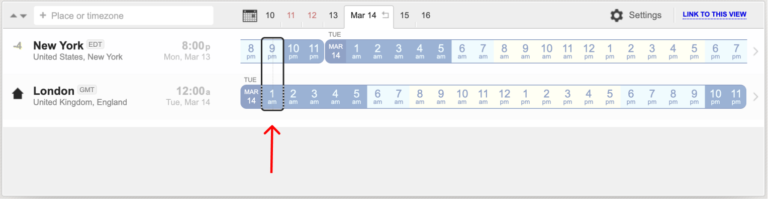
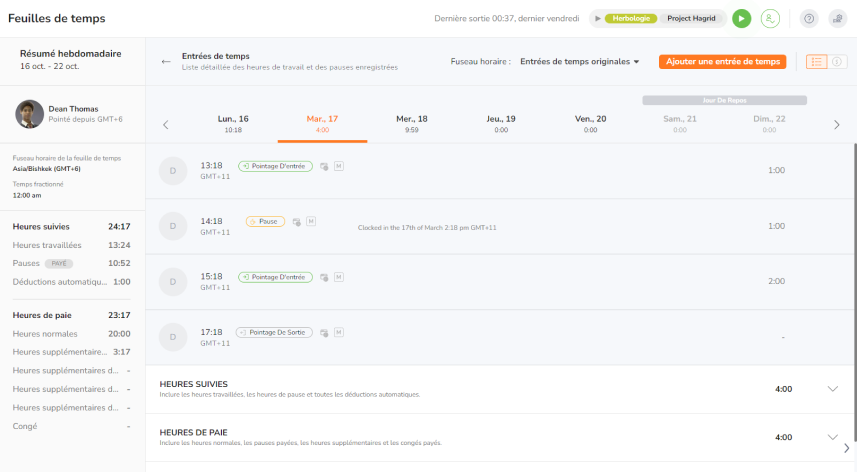
En raison de ce scénario, nous vous recommandons de régler le fuseau horaire de la feuille de temps de chaque membre sur leur fuseau horaire local respectif afin d’éviter toute erreur de calcul.
Configurer le fuseau horaire de la feuille de temps
Le fuseau horaire de la feuille de temps d’un membre peut être configuré par un propriétaire, un administrateur ou un manager sur la page de profil du membre.
- Allez dans Personnes > Cliquez sur le nom du membre.
- La page de profil du membre sera affichée.
- Cliquez sur l’icône du crayon sous la section « Date & Heure ».
- Choisissez un fuseau horaire pour le membre et cliquez sur Enregistrer.
Remarque : Changer le fuseau horaire d’un membre modifiera tous les calculs historiques des feuilles de temps du membre concerné. Les feuilles de temps verrouillées pour approbation sont exemptées de ce changement.
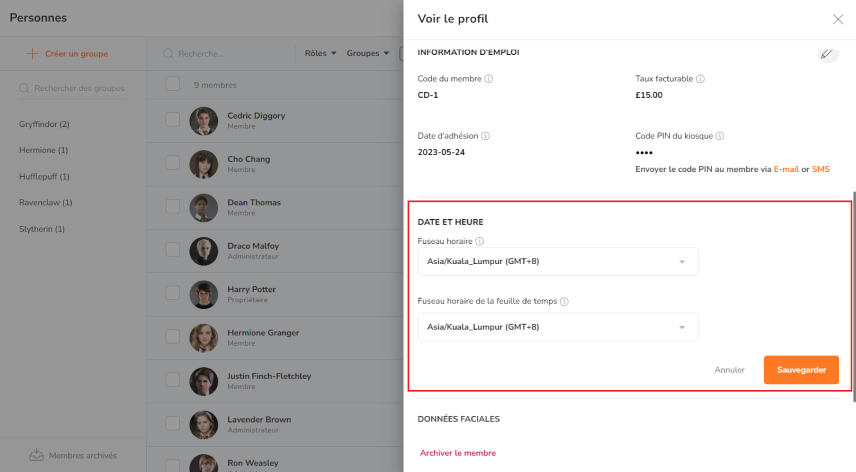
Sélecteur d’affichage du fuseau horaire
Si vous et le membre de votre équipe êtes dans des fuseaux horaires différents, un « sélecteur de fuseau horaire » apparaîtra. Vous pouvez choisir de visualiser les entrées de temps en fonction de votre fuseau horaire ou de celui du membre de votre équipe.
Remarque : Le sélecteur de fuseau horaire ne sera activé et affiché que lorsque vous aurez configuré les fuseaux horaires des feuilles de temps de votre équipe.
Pour visualiser les feuilles de temps :
- Accédez à la feuille de temps d’un membre de l’équipe
- Sur le côté droit de l’écran, vous verrez un sélecteur de fuseau horaire à côté du bouton orange « Ajouter une entrée de temps ».
- Cliquez sur la flèche vers le bas pour afficher les feuilles de temps à partir des sélections suivantes :
- Entrées de temps originales (pour afficher les saisies de temps enregistrées dans leur horodatage et leur fuseau horaire d’origine).
- Les miennes (pour afficher les entrées de temps basées sur votre fuseau horaire).
- Les leurs (pour afficher les entrées de temps basées sur le fuseau horaire des membres de votre équipe).